|

Cette création a été réalisée avec PSPX3
Elle peut toutefois être faite avec les versions antérieures de PSP.
Ce tutoriel est une création personnelle.
Toute ressemblance
n'est que pure coïncidence.
Il est
strictement interdit de reproduire ou de distribuer
ce tutoriel sans ma permission écrite.
Vous aurez besoin du matériel suivant pour faire ce tutoriel
Filtres
*
Alien Skin Eye Candy 5 - Textures
* Simple
*
Alf's Power Toys
* AAA Frames - Foto Frame
Pour télécharger ces filtres, cliquez
ici
Installer les filtres dans le répertoire Plugins de votre choix
Matériel
* Tubes - Masque - Sélections
Le tube de la femme est une création de Annelies

Le masque est une création de Narah

Il
est strictement interdit
d'enlever la signature, de renommer les tubes ou de redistribuer
les tubes sans l'autorisation écrite des créateurs de ces
tubes.
Merci de respecter leurs conditions d'utilisations.
Cliquez sur cet icône pour télécharger le Matériel
Préparation.
À l'aide de la touche Shift et la lettre D de votre clavier,
faire une copie des tubes. Fermer les originaux
Ouvrir le masque Narah_mask_Abstract107 et le minimiser
Placer les sélections
sylvie_tutoriel_janiya_tag_selection_01,
sylvie_tutoriel_janiya_tag_selection_02 et
sylvie_tutoriel_janiya_tag_selection_03 dans le
répertoire My PSP Files, dossier Sélections
Palette Styles et Textures
Couleur Premier plan = #eff8f3
Couleur Arrière-plan = #3a97c3
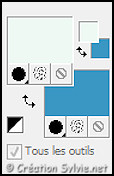
Ouvrir la fenêtre de configuration de la couleur Premier plan
Onglet Dégradé
Style Radial - Angle à 0 - Répétitions à
15 - Inverser
coché
Horizontal à
50 et Vertical à
100
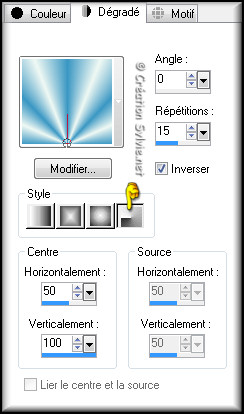
Vous êtes prêt alors allons-y. :)
|
Pour vous guider pendant la création de ce tag,
cliquer sur cette flèche avec le bouton gauche de la souris
et déplacer pour marquer votre ligne
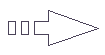
|
Note
Si vous utilisez des couleurs différentes, vous pouvez vous
servir du filtre Adjust - Variations pour coloriser vos éléments
ou Réglage - Teinte et saturation - Coloriser
Étape 1
Ouvrir une nouvelle image de 900 x 600 pixels, fond
transparent
Appliquer le dégradé
Réglages - Flou -
Flou gaussien
Rayon à 15
Étape 2
Calques - Dupliquer
Image -
Renverser
Palette des calques
Réduire
l'opacité
à 50
Calques -
Fusionner - Fusionner les calques visibles
Étape 3
Calques - Dupliquer
Effets - Modules
externes - Alien Skin Eye Candy 5 - Textures - Swirl
Onglet Settings
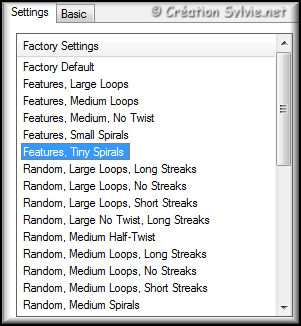
Onglet Basic
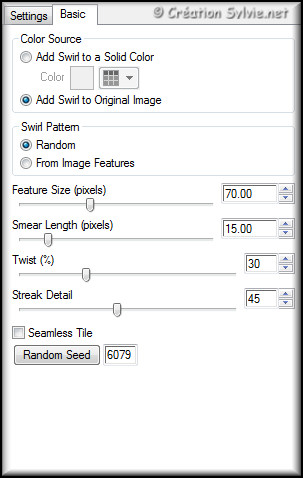
Réglage - Netteté - Davantage de netteté
Palette des calques
Réduire l'opacité
à 75
Étape 4
Palette Styles et Textures
Couleur Premier plan
Cliquez sur le bouton Dégradé et choisir le
bouton Couleur
Calques - Nouveau calque raster
Appliquer la couleur
Premier plan
Étape 5
Calques - Nouveau calque de masque - À partir d'une image
Sélectionner le masque Narah_mask_Abstract107 et cliquez sur Ok

Calques - Fusionner - Fusionner le groupe
Réglage - Netteté - Davantage de netteté
Effets - Effets d'image - Mosaïque sans jointures
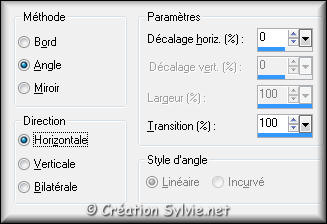
Effets - Effets 3D - Ombre de portée
Couleur
#184d64
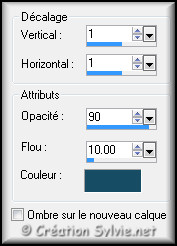
Palette des calques
Réduire l'opacité
à 75
Étape 6
Palette des calques
Activer le calque Copie de
Fusionné
Sélections - Charger/enregistrer une sélection - Charger la
sélection a partir du disque
Sélectionner la sélection
sylvie_tutoriel_janiya_tag_selection_01 et cliquez sur
Charger
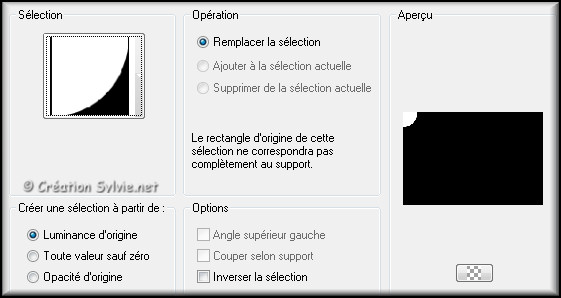
Sélections -
Transformer la sélection en calque
Sélections - Désélectionner tout
Calques
- Agencer - Placer en haut de la pile
Effets - Effets 3D - Ombre de portée
Même
configuration que l'étape 5 (déjà en mémoire)
Étape 7
Calques –
Dupliquer
Image – Miroir
Calques – Fusionner – Fusionner avec le calque de
dessous
Réglage - Netteté - Davantage de netteté
Calques – Dupliquer
Image –
Renverser
Calques – Fusionner –
Fusionner avec le calque de dessous
Réglage - Netteté - Netteté
Étape 8
Palette des calques
Activer le calque Fusionné
Sélections - Charger/enregistrer une sélection - Charger la
sélection a partir du disque
Sélectionner la sélection
sylvie_tutoriel_janiya_tag_selection_02 et cliquez sur
Charger
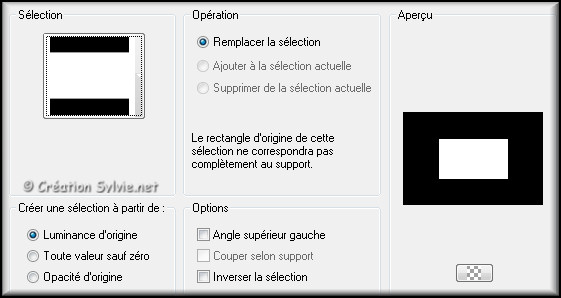
Sélections -
Transformer la sélection en calque
Sélections - Désélectionner tout
Calques
- Agencer - Placer en haut de la pile
Étape 9
Effets - Effets d'image - Mosaïque sans jointures
Même configuration que l'étape 5 (déjà en
mémoire)
Sélections - Sélectionner tout
Sélections - Flottante
Sélections -
Statique
Sélections - Modifier -
Sélectionner les bordures de la sélection

Appliquer la couleur Arrière-plan (bouton
droit de la souris)
Sélections - Désélectionner
tout
Étape 10
Calques - Dupliquer
Image -
Rotation libre

Image - Redimensionner
Décochez
Redimensionner tous les calques
Redimensionner à 70%
Calques
– Fusionner – Fusionner avec le calque de dessous
Étape 11
Effets - Effets artistiques - Simili
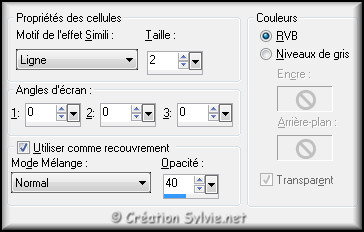
Réglage - Netteté - Davantage de netteté
Effets - Modules externes - Simple - Left Right Wrap
Calques - Agencer - Déplacer vers le bas
Palette des calques
Changer le mode Mélange
pour Multiplier
Réduire l'opacité
à 50
Effets - Effets 3D - Ombre de portée
Couleur
#1d536b
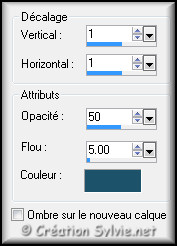
Répéter en changeant le Vertical
et l'Horizontal à
-1
Étape 12
Palette des calques
Activer le calque en
haut de la pile
Calques - Nouveau calque
raster
Sélections - Charger/enregistrer une sélection - Charger la
sélection a partir du disque
Sélectionner la sélection
sylvie_tutoriel_janiya_tag_selection_03 et cliquez sur
Charger
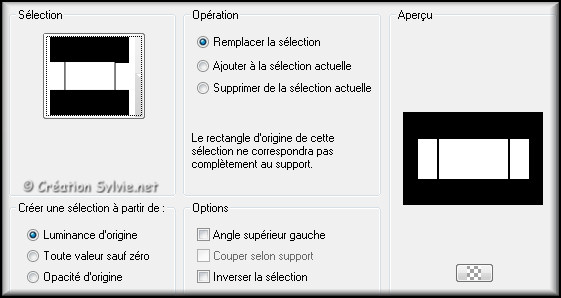
Garder la sélection
Étape 13
Ouvrir le tube TubeNP 1125
Édition - Copier
Retourner à votre tag
Édition - Coller dans la sélection
Image - Redimensionner
Décochez Verrouiller les proportions
Décochez
Redimensionner tous les calques
Redimensionner à 105%
pixels de Largeur et 130 pixels de Hauteur
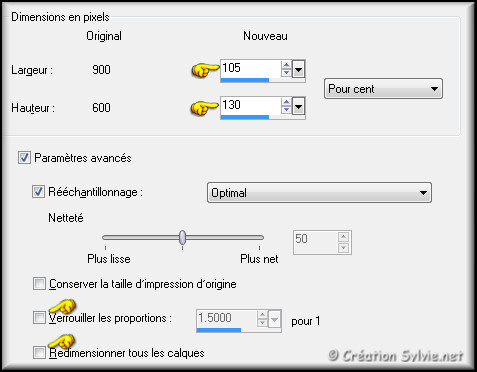
Réglage - Netteté - Netteté
Sélections - Inverser
Édition -
Effacer (Suppr)
Sélections - Désélectionner tout
Palette des calques
Réduire l'opacité
à 70
Étape 14
Ouvrir le tube Stitches02_byBelVidottiDesigns2008
Édition - Copier le tube sélectioné (celui en bas)
Retourner à votre tag
Édition - Coller comme nouveau calque
Effets - Effets d'image - Décalage
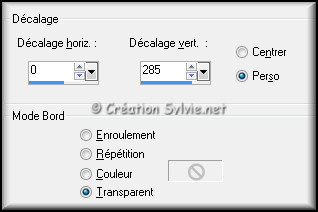
Faire 2 fois
Calques - Agencer -
Déplacer vers le bas
Ce calque se retrouvera en
dessous du calque Sélection transformée
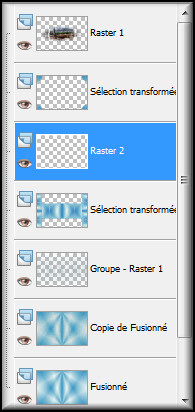
Étape 15
Calques - Dupliquer
Image -
Renverser
Calques - Dupliquer
Image - Rotation libre
Même
configuration que l'étape 10 (déjà en mémoire)
Effets - Effets d'image - Décalage
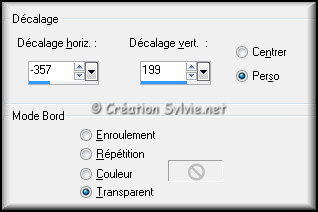
Calques - Dupliquer
Image -
Miroir
Faire 3 fois
Calques - Fusionner - Fusionner avec le calque
de dessous
Palette des calques
Changer le mode
Mélange pour Lumière douce
Effets - Effets 3D - Ombre de portée
Couleur
Noire
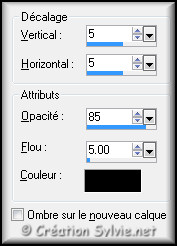
Répéter en changeant le Vertical
et l'Horizontal à
-5
Étape 16
Palette des calques
Activer le
calque en haut de la pile (Raster 1)
Ouvrir le tube Alies 1VR849-woman-26012014
Édition - Copier
Retourner à votre tag
Édition - Coller comme nouveau calque
Effets - Effets d'image - Décalage
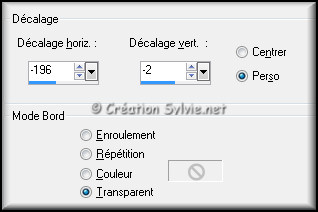
Effets - Effets 3D - Ombre de portée
Couleur Noire
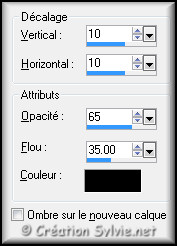
Étape 17
Ouvrir le tube 962 -ferrari - LB TUBES
Édition - Copier
Retourner à votre tag
Édition - Coller comme nouveau calque
Image -
Redimensionner
Cochez
Verrouiller les proportions
Décochez
Redimensionner tous les calques
Redimensionner à 50%
Effets - Effets d'image - Décalage
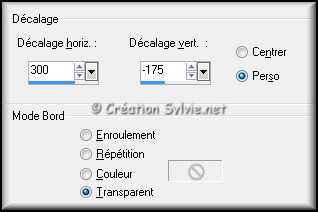
Réglage - Netteté - Netteté
Palette des calques
Changer le mode Mélange
pour Luminance
Effets - Effets 3D - Ombre de portée
Couleur Noire
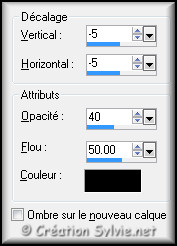
Étape 18
Calques - Fusionner - Fusionner tous les calques
Image - Redimensionner
Cochez
Redimensionner tous les calques
Redimensionner à 90%
Étape 19
Image - Ajouter des bordures - Symétrique
décoché
Couleur Premier plan
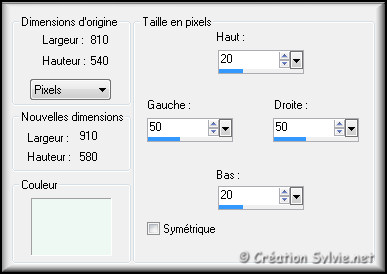
Étape 20
Outil Baguette magique - Tolérance à 0
Sélectionner la
bordure
Effets - Effets de réflextion -
Kaléidoscope
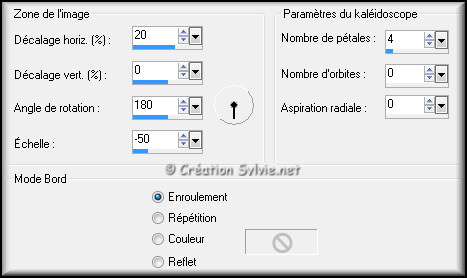
Réglage - Flou - Flou radial
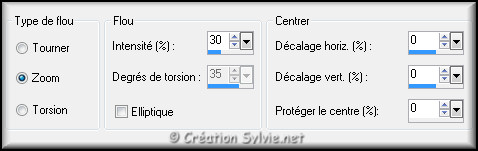
Effets - Effets de bords - Accentuer davantage
Réglage Netteté - Davantage de netteté
Effets - Modules externes - Alf's Power Toys - Color
Grid
Configuration par défaut
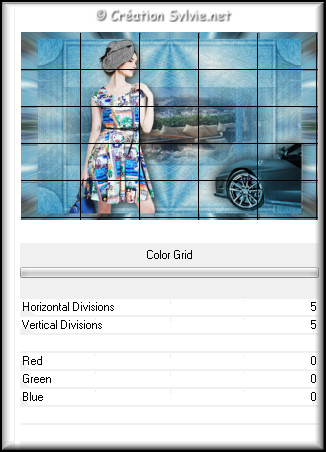
Effets - Modules externes - AAA Frames - Foto Frame
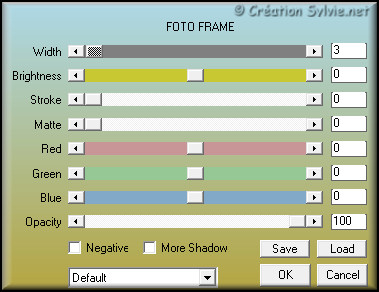
Garder la sélection
Étape 21
Sélections - Inverser
Effets - Effets 3D - Ombre de portée
Couleur Noire
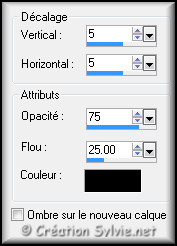
Répéter en changeant le Vertical
et l'Horizontal à
-5
Sélections -
Désélectionner tout
Étape 22
Ajouter votre signature
Calques - Fusionner - Fusionner les calques visibles
Voilà ! Votre tag est terminé.
Il ne vous reste plus qu'à l'enregistrer en format JPG,
compression à 25
J'espère que vous avez aimé faire ce tutoriel.
Il est interdit de copier ou de distribuer
cette création sans mon autorisation
Autres résultats
Tube de Karine Dreams et Syl

Mamy Annick

Byllina

Virginia

|